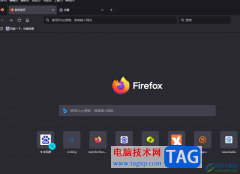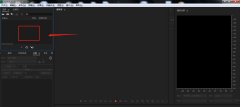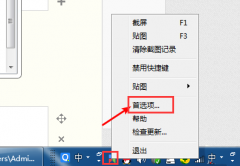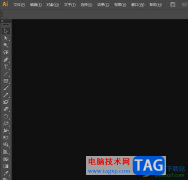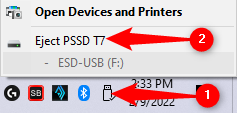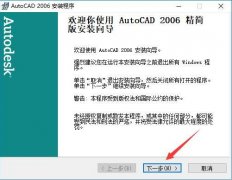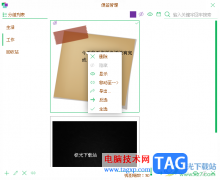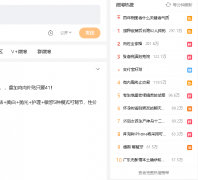360文件夹是一款资源管理文件夹,当你在自己的电脑中安装了这样一个资源管理文件夹之后,那么,每当你需要进入到计算机页面中进行文件的查询或者是查找视频文件、图片文件等,那么在任务栏中打开的文件图标都是360文件夹的图标样式,有的小伙伴不想要360文件夹,想要将恢复到原来的系统文件夹管理页面,那么怎么操作呢,其实只需要几个简单的操作方法即可进行恢复,下方是关于如何使用360文件夹恢复到原来的系统文件夹管理的具体操作方法,如果你需要的情况下可以看看方法教程,希望对大家有所帮助。
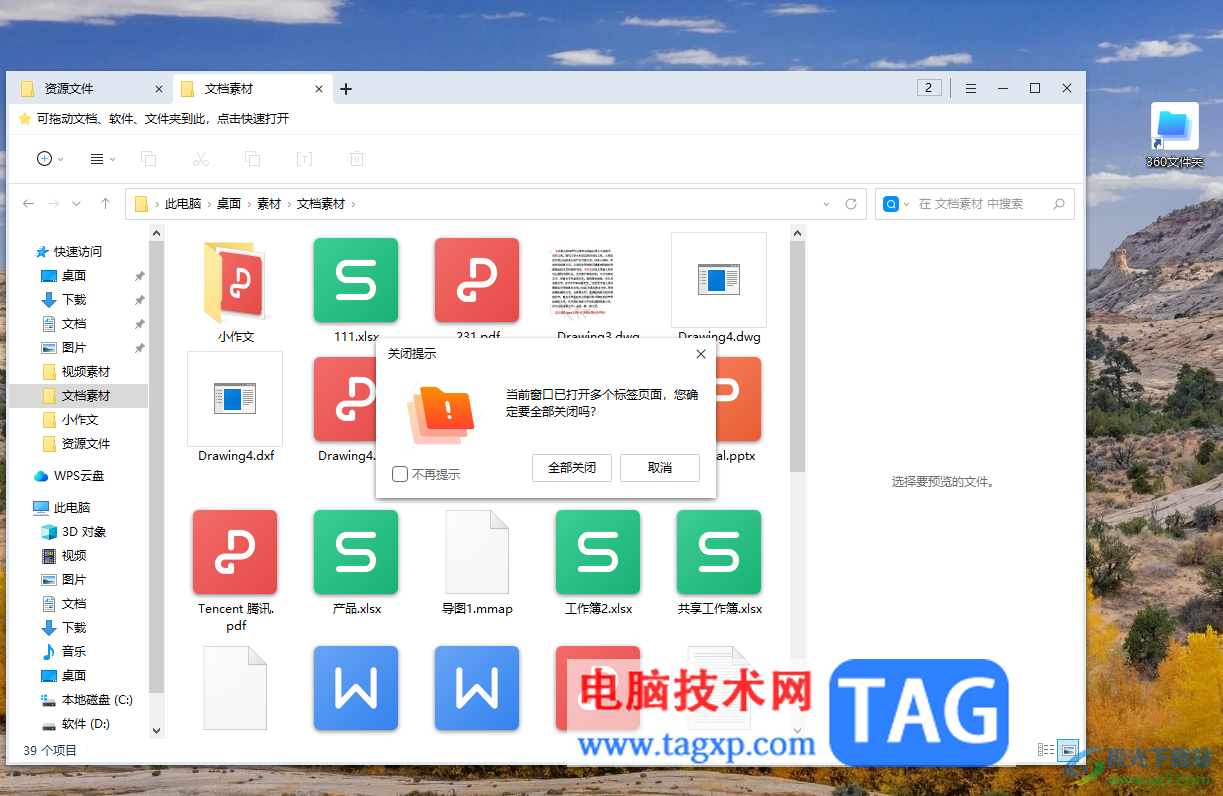
方法步骤
1.首先我们将电脑中安装好的360文件夹点击打开,打开之后,在任务栏中打开的对应的文件夹的图标也是360文件夹的图标样式。
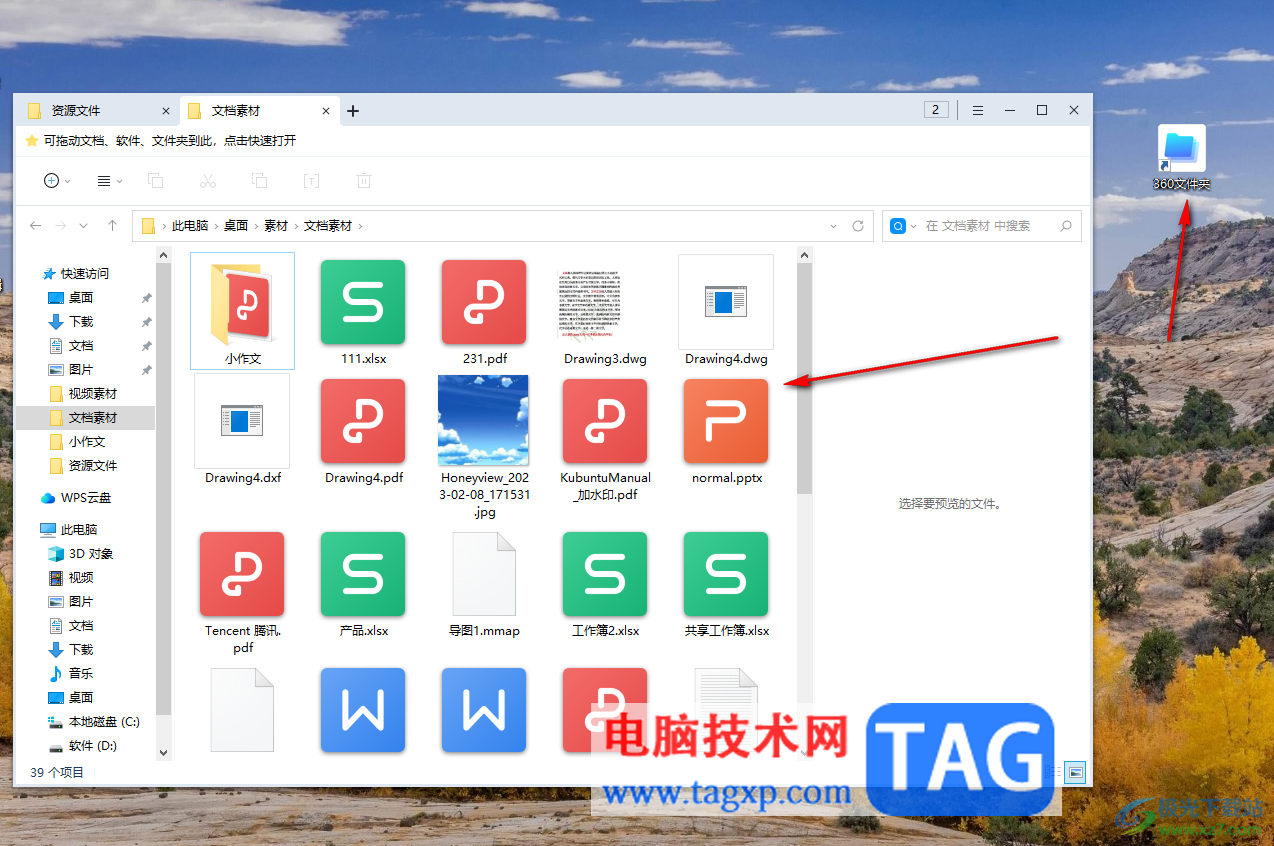
2.当你想要恢复到原来的系统文件夹管理样式,那么就需要将当前打开的窗口中右上角的【三】图标点击一下。
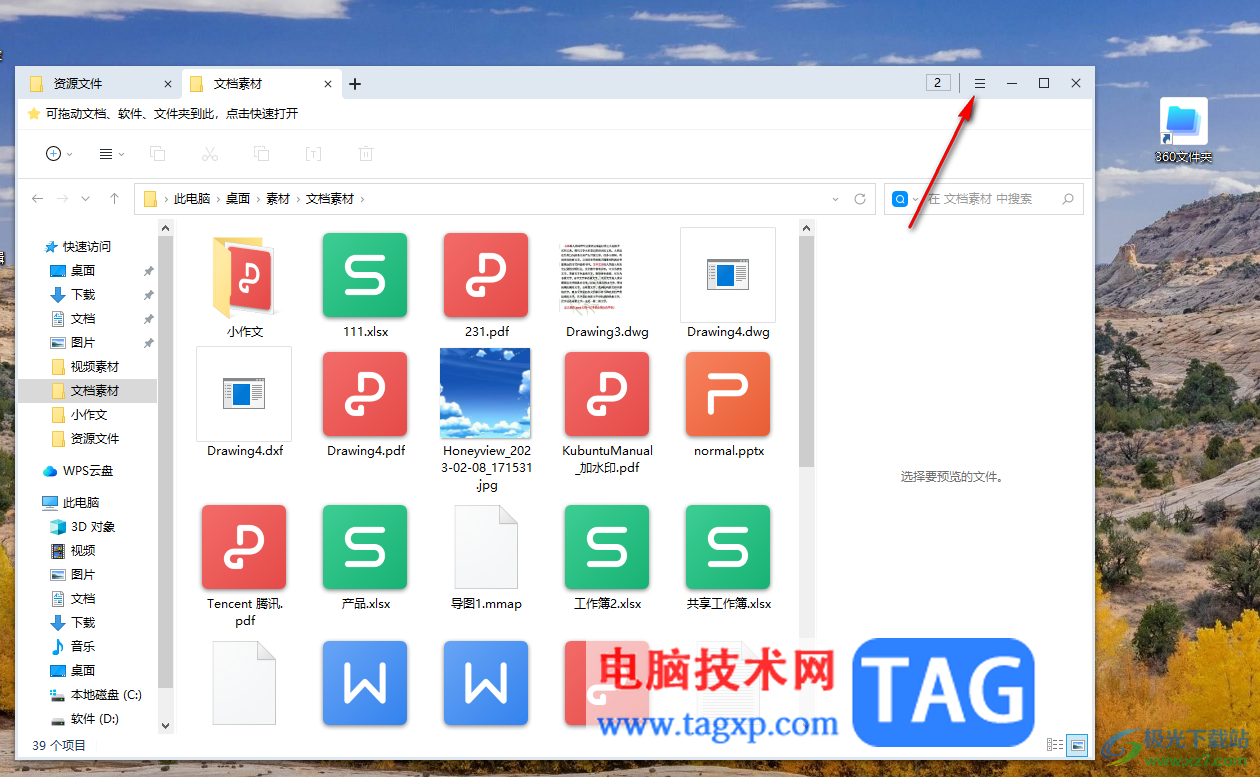
3.这时,在打开的下拉选项中,将其中的【恢复系统文件管理】选项进行左键点击。
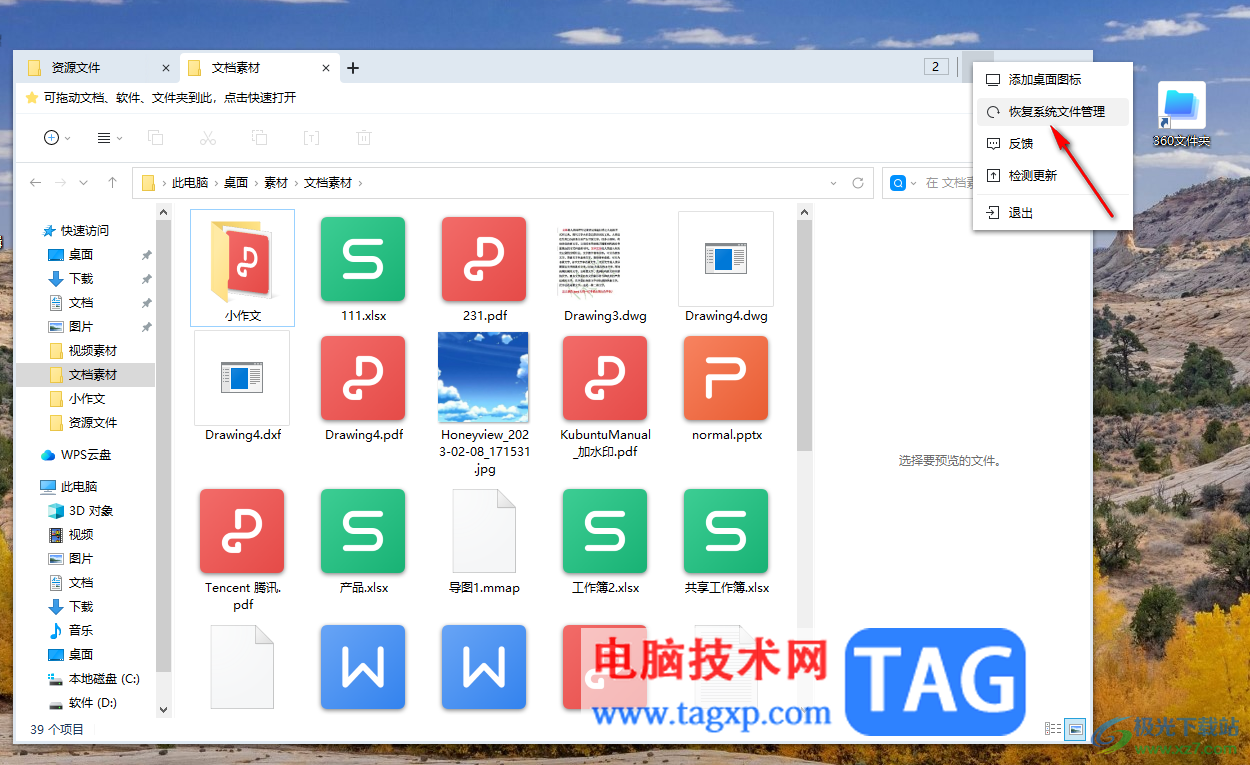
4.随后,我们再将右上角的【×】符号,点击一下,然后将当前打开的360文件夹管理窗口关闭。
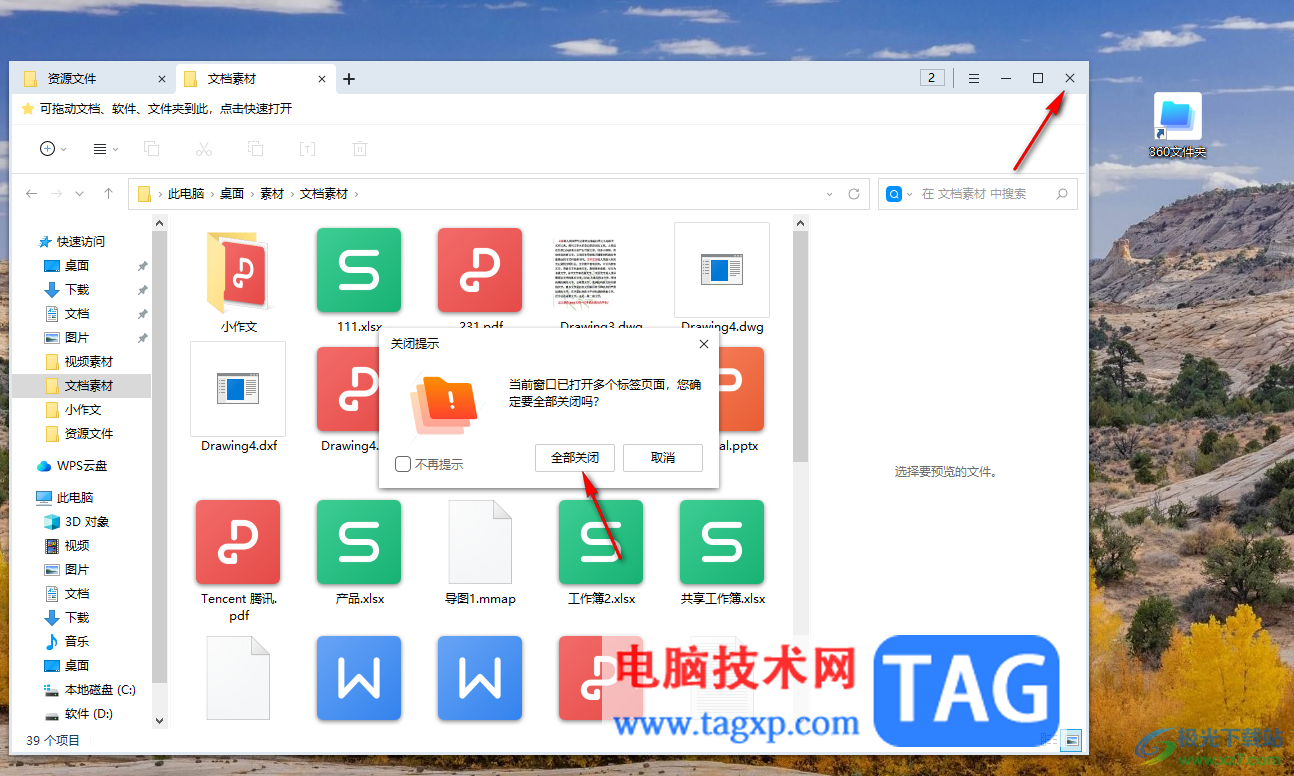
5.这时,我们重新打开计算机中的任何一个文件夹,你可以看到打开的文件夹在任务栏中的图标是系统文件图标样式,如图所示。

以上就是关于如何使用360文件夹恢复系统文件管理的具体操作方法,有的小伙伴使用360文件夹不太习惯,于是想要将360文件夹的功能关闭,恢复到原来的系统文件管理页面,那么就可以按照以上的方法教程进行操作即可,感兴趣的话可以试试。